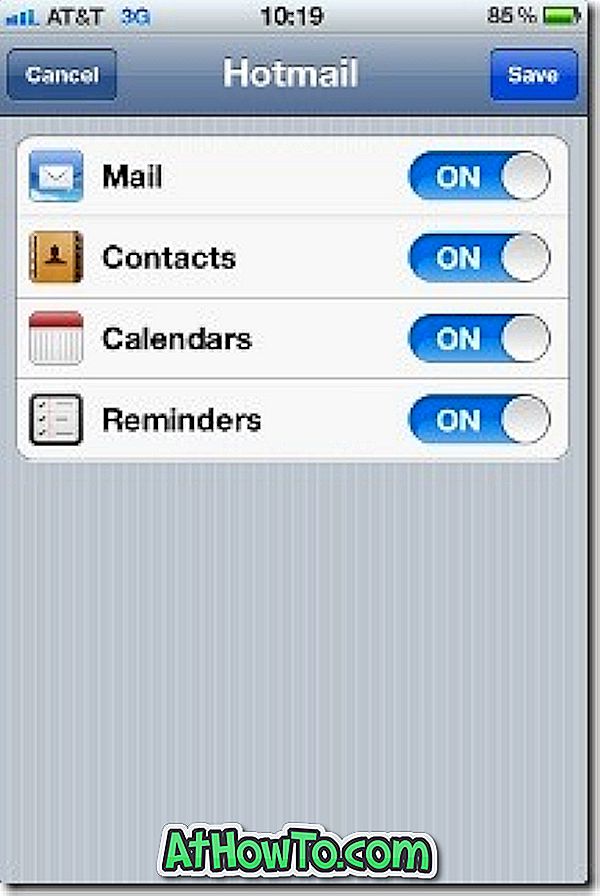Outlook.com, formeel onthuld door Microsoft op 31 juli, heeft een duidelijke en gebruikersvriendelijke gebruikersinterface en tientallen handige functies. Gebruikers kunnen nu een nieuw Outlook.com-account maken of hun bestaande Hotmail-, Live- of MSN ID gebruiken om in te loggen bij de nieuwe webmailservice van Microsoft.
We hebben u eerder laten zien hoe u uw Hotmail en Live e-mailadres kunt hernoemen naar Outlook.com en ook hoe u terugschakelt van het e-mailadres van Outlook.com naar Hotmail of Live-account. Deze keer laten we je zien hoe je je e-mailadres van Outlook.com aan je iPhone kunt toevoegen, zodat je e-mails van je iPhone kunt lezen, herhalen en verzenden zonder een extra app te installeren.
Als u een iPhone bezit en uw nieuwe Outlook.com-account (e-mailadres) wilt toevoegen aan uw iPhone, kunt u dit eenvoudig doen door de onderstaande stappen te voltooien.
Stap 1: Tik op Instellingen en tik vervolgens op Mail, Contacten, Agenda . Als dit de eerste keer is dat u een e-mailaccount toevoegt aan de Mail-app op uw iPhone, tikt u eenvoudigweg op het pictogram van de e-mail app op het startscherm.

Stap 2: Tik op Account toevoegen op de pagina Accounts.
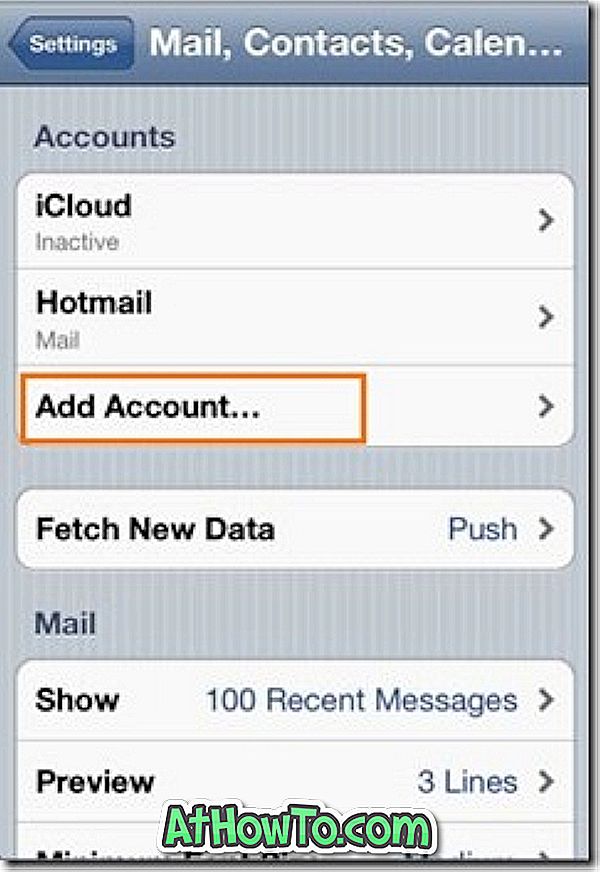
Stap 3: Tik op Hotmail .
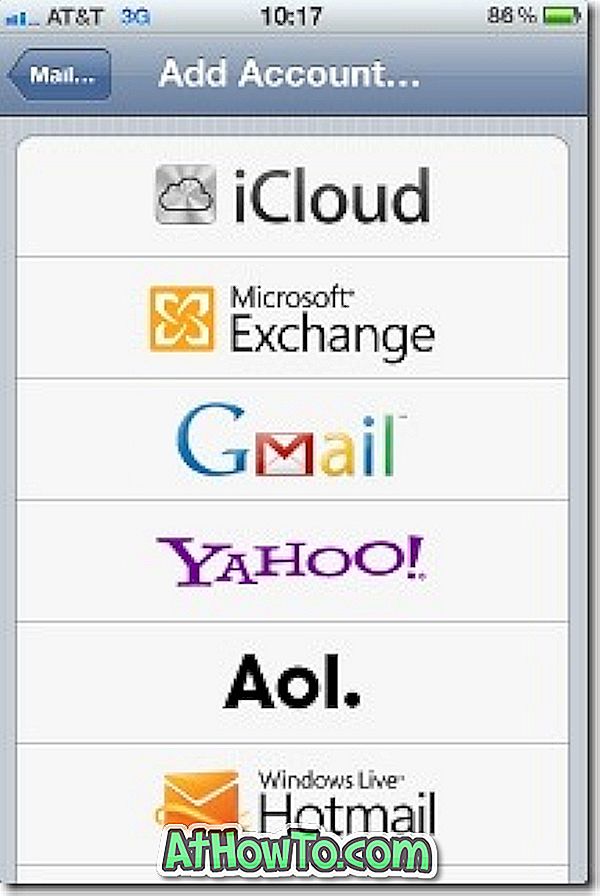
Stap 4: Voer uw e-mailadres en wachtwoord van Outlook.com in. Voer in het vak Beschrijving een naam in voor uw account zodat u eenvoudig uw account kunt identificeren.
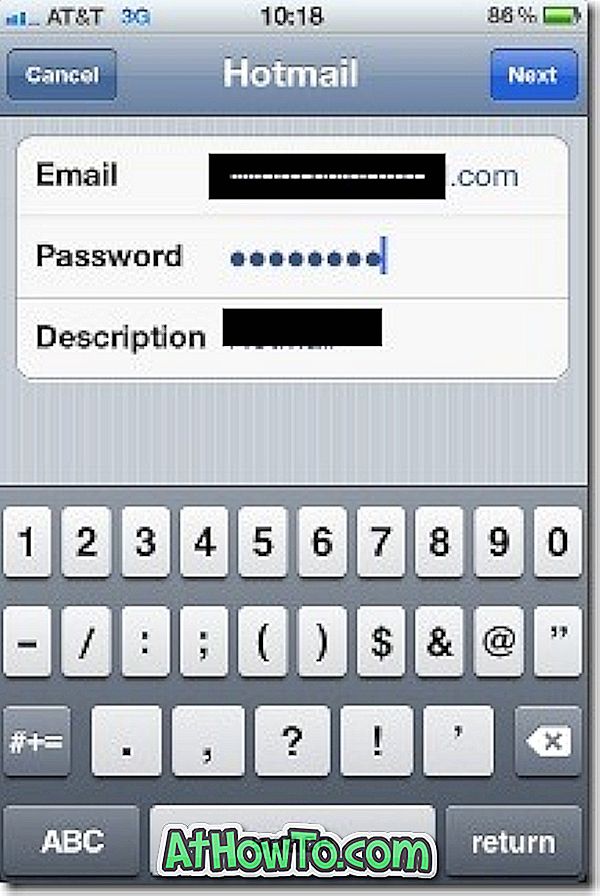
Stap 5: Selecteer tot slot de velden die u wilt synchroniseren en tik vervolgens op Opslaan om uw account op te slaan. Je bent klaar!